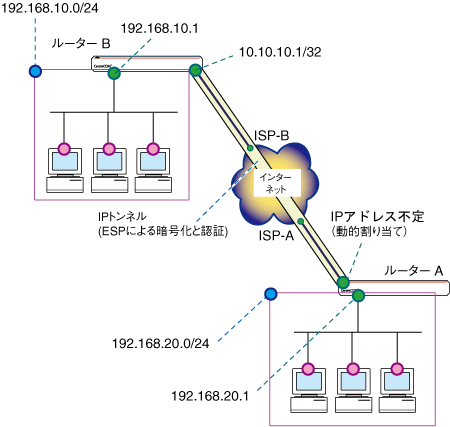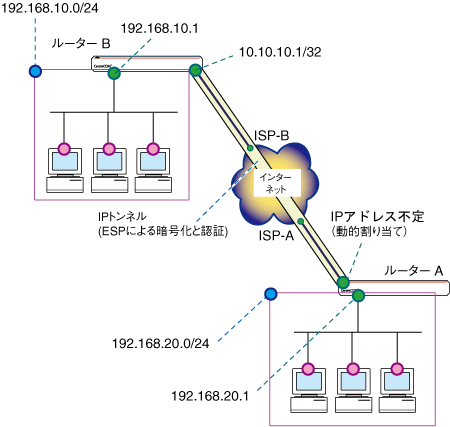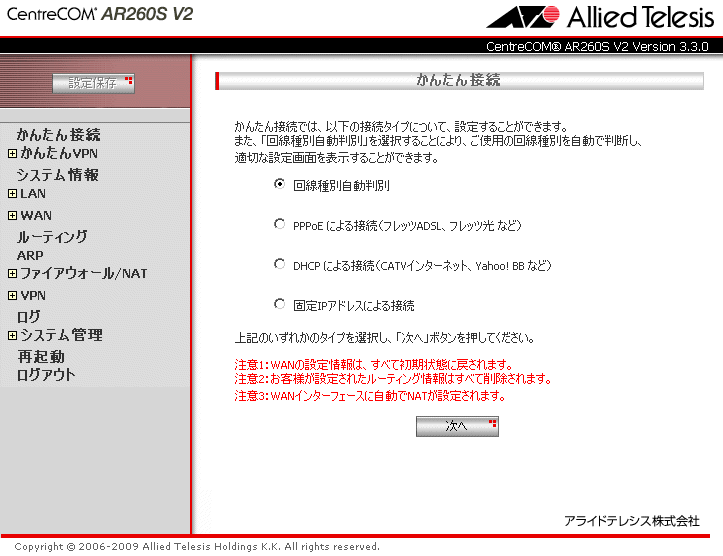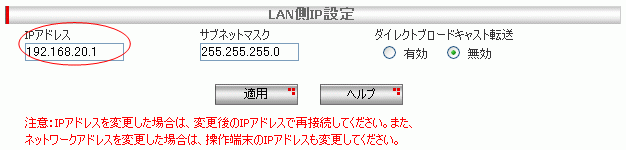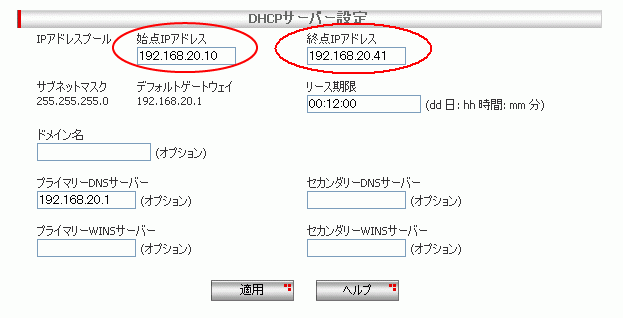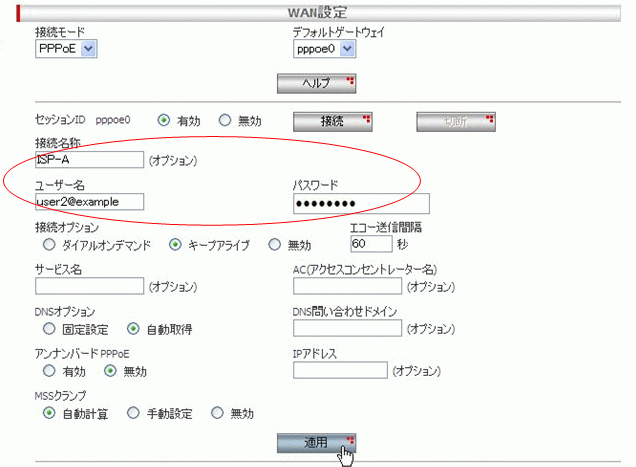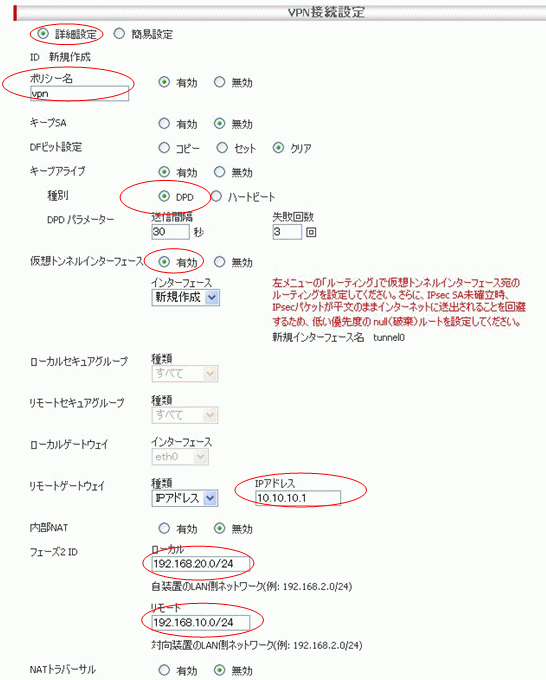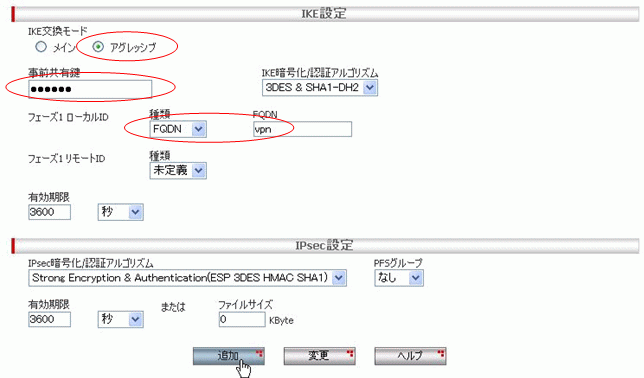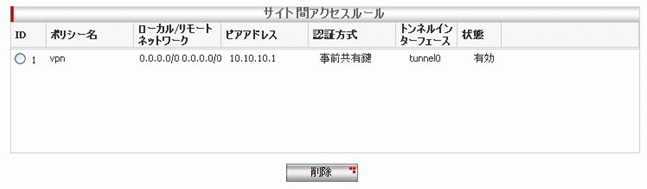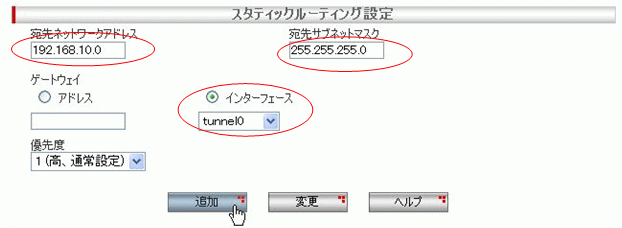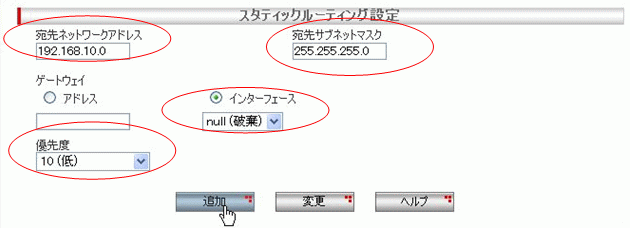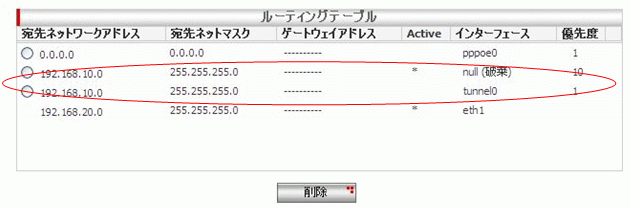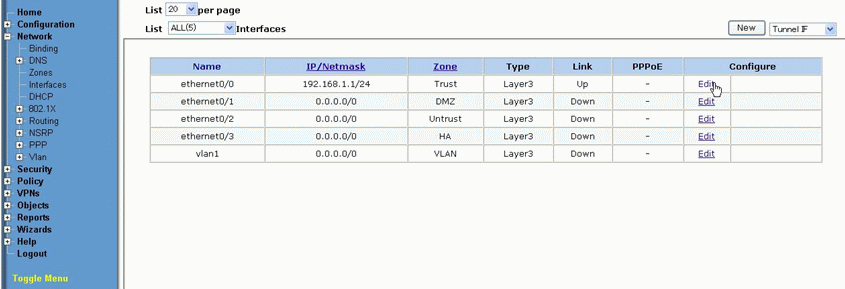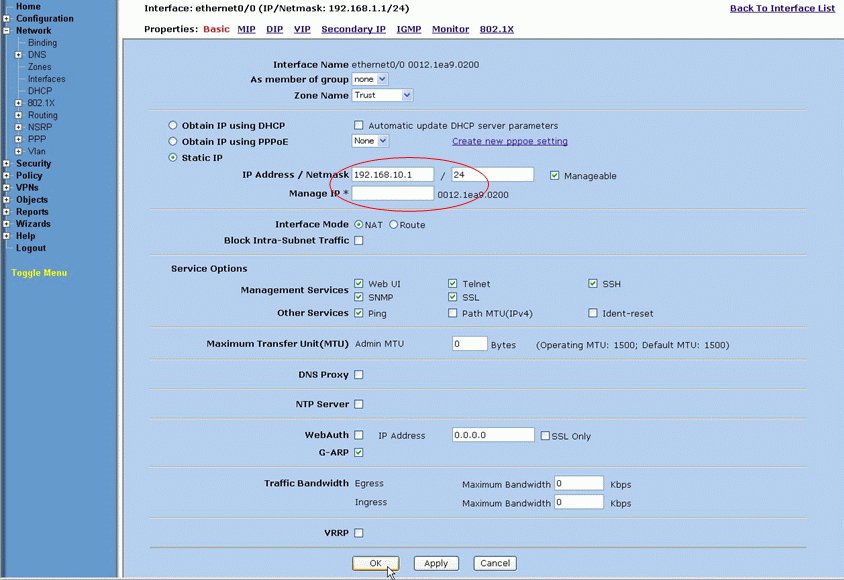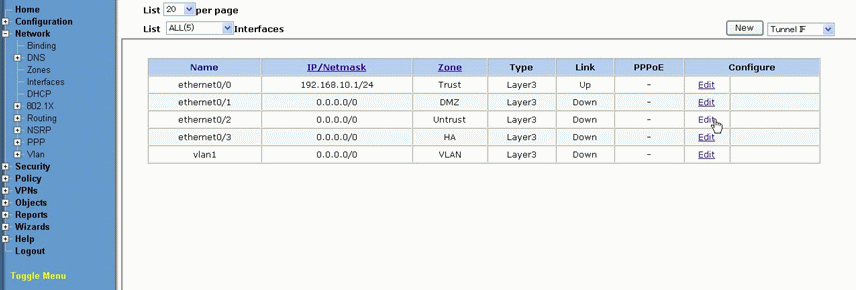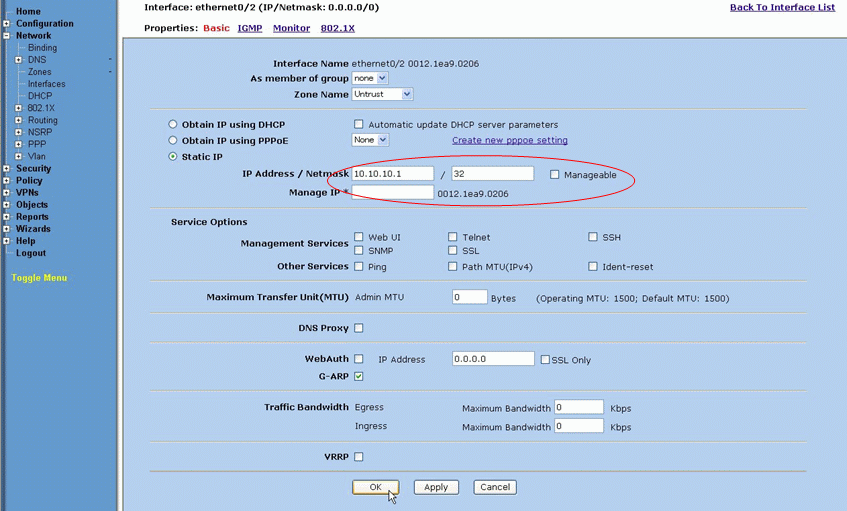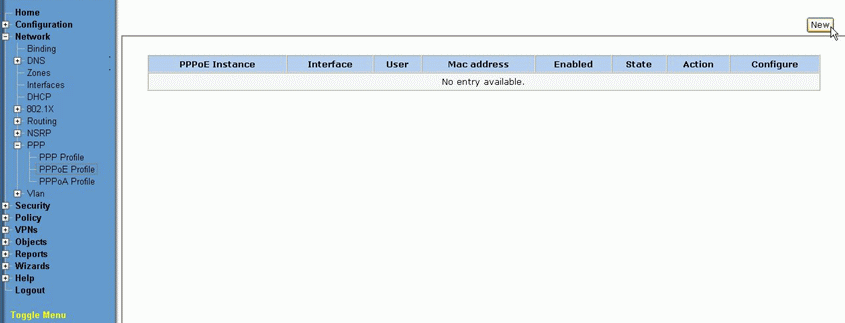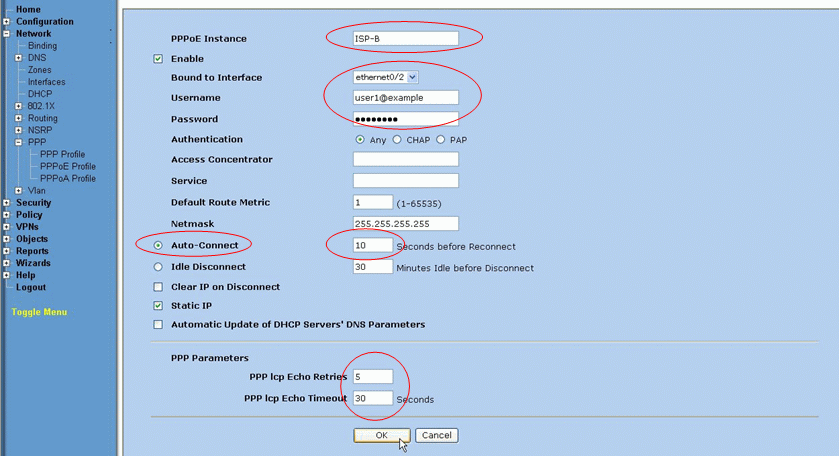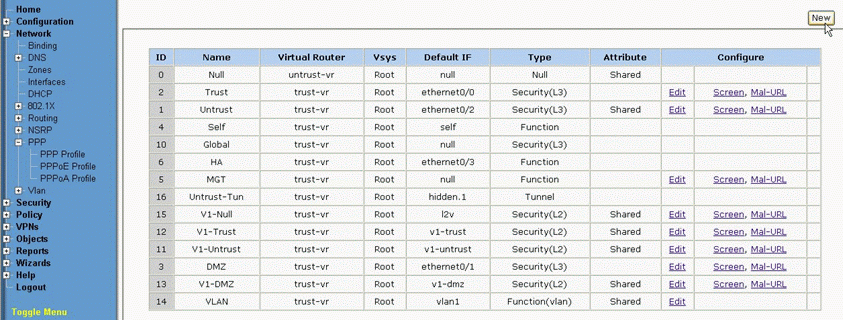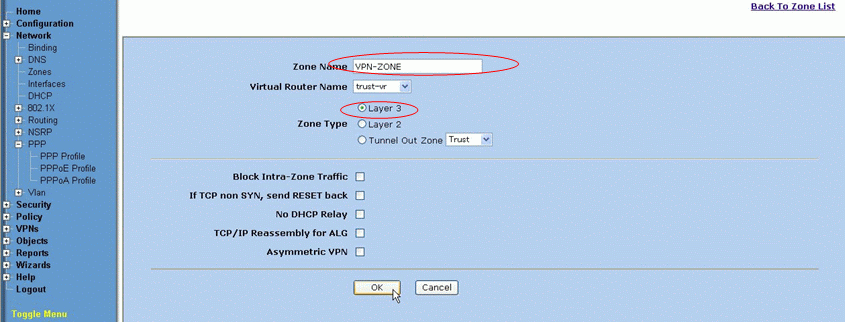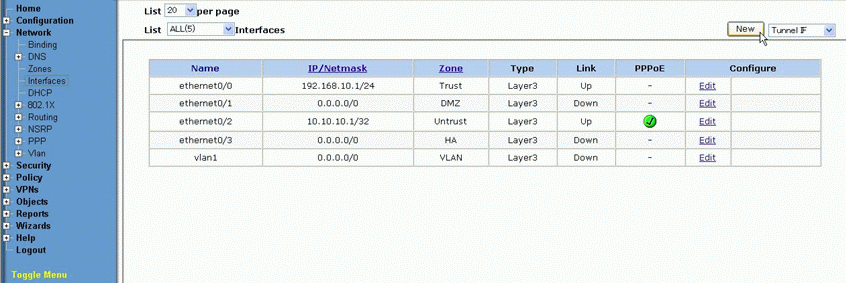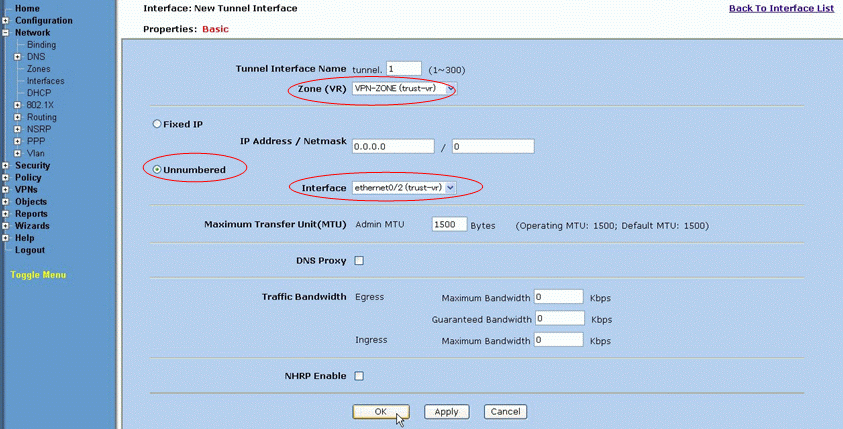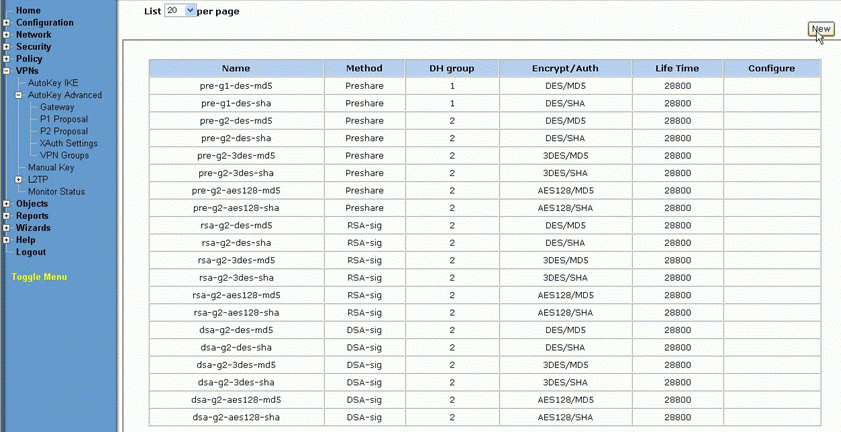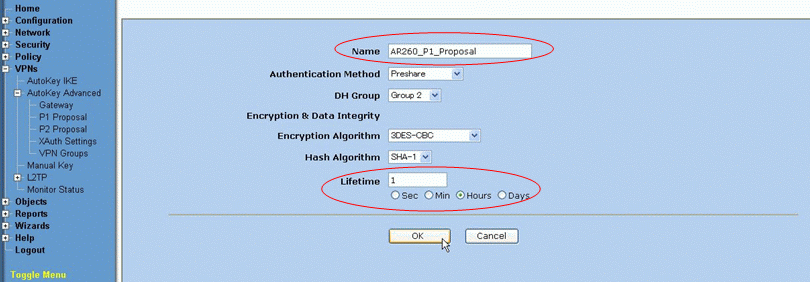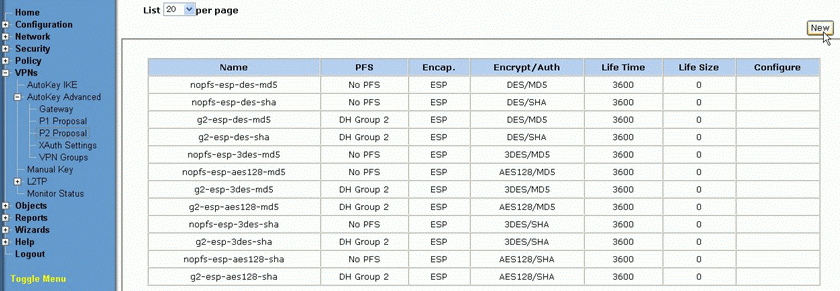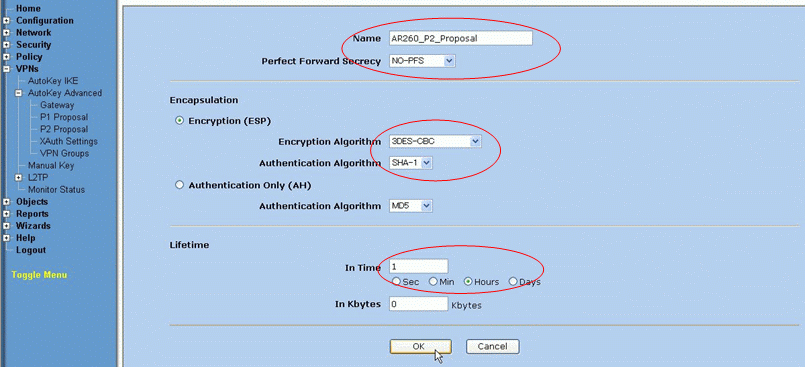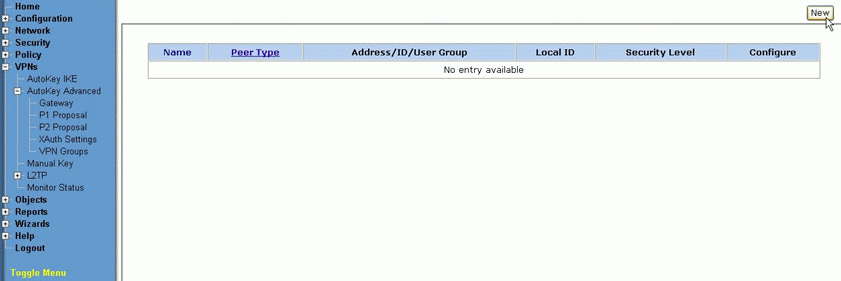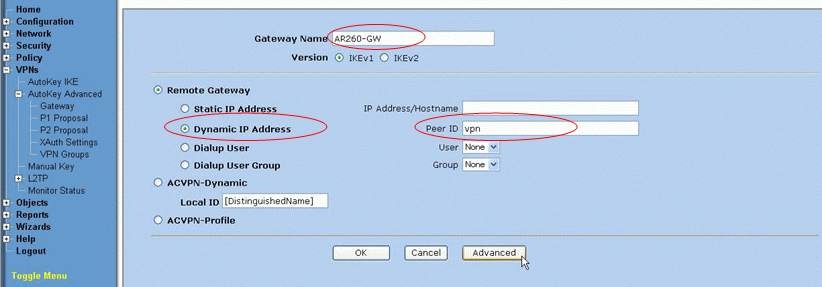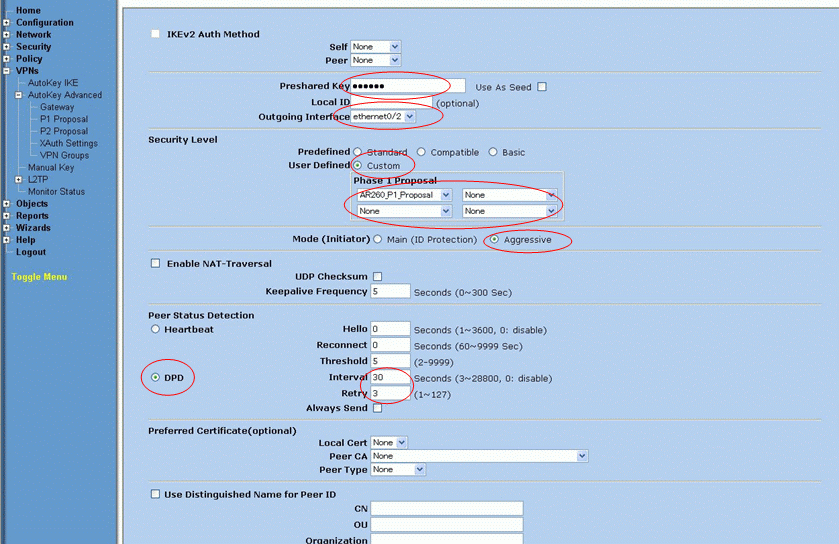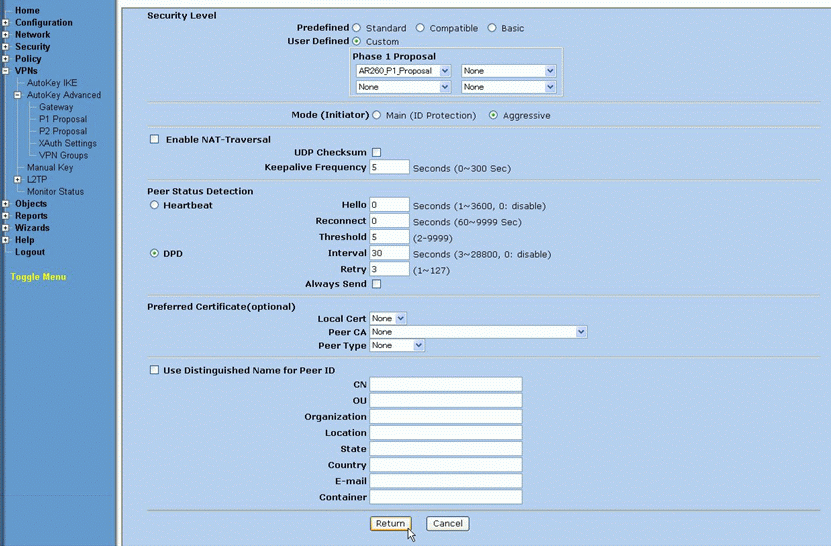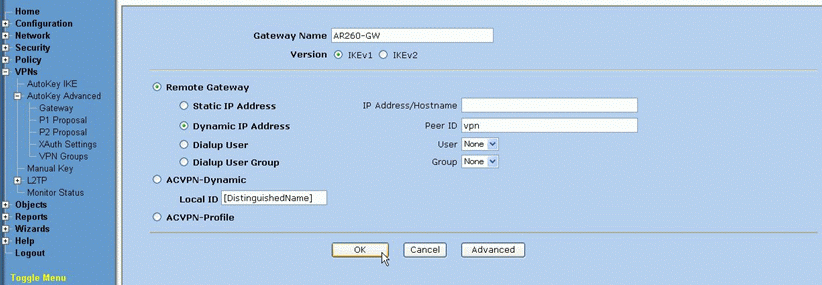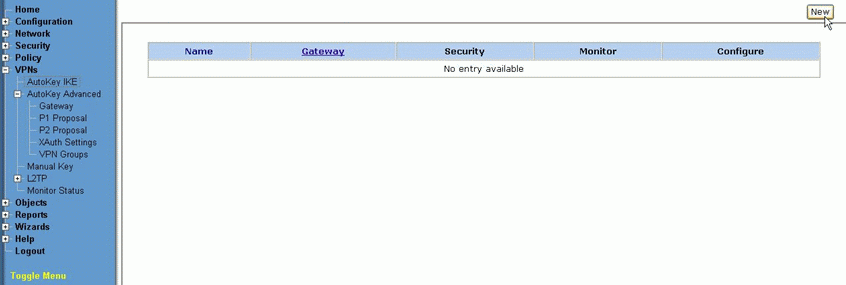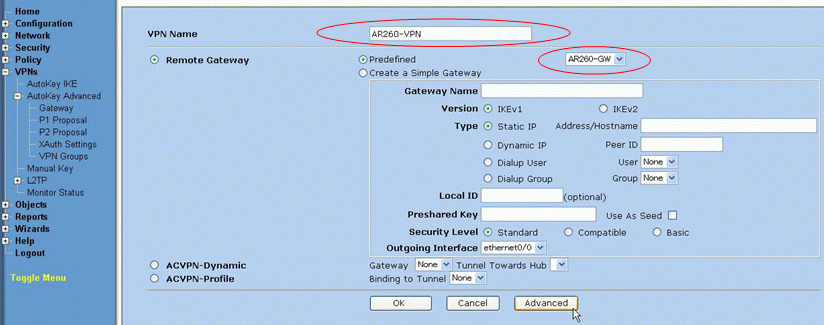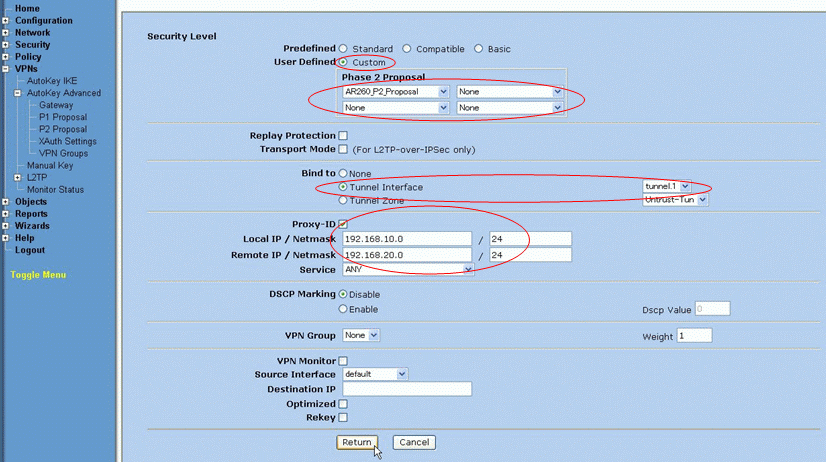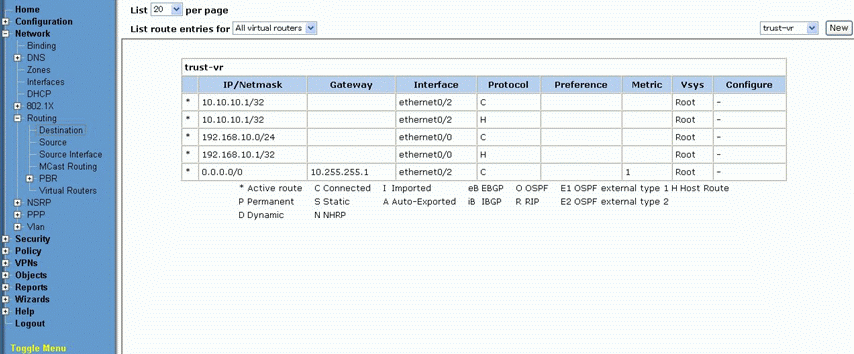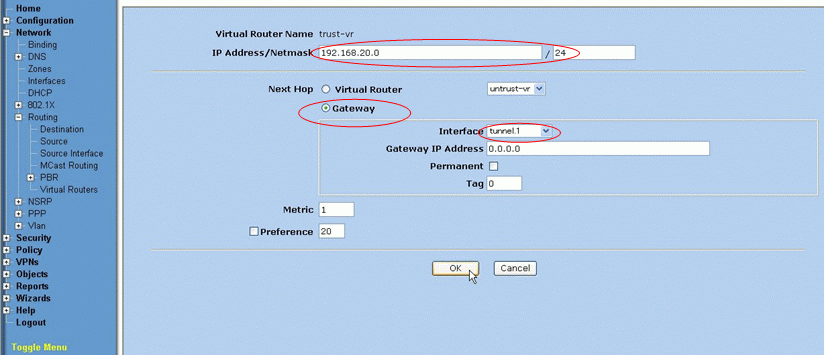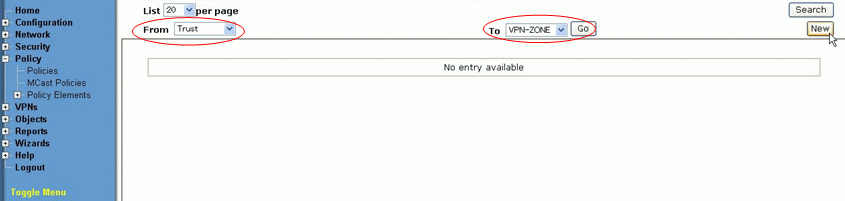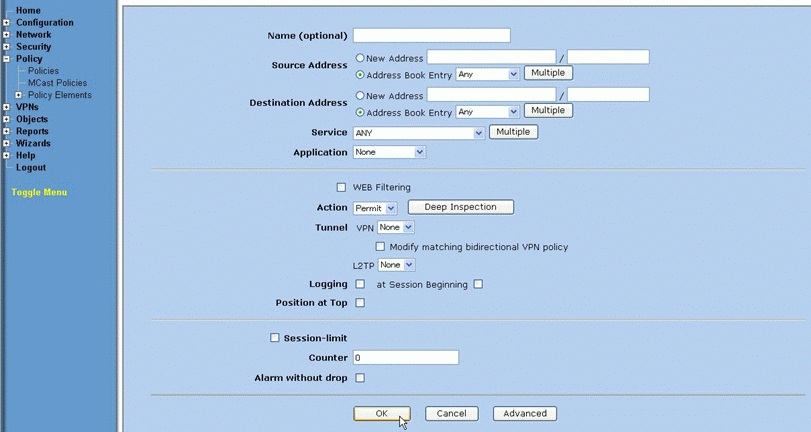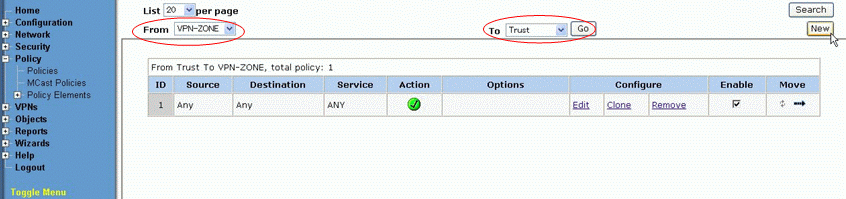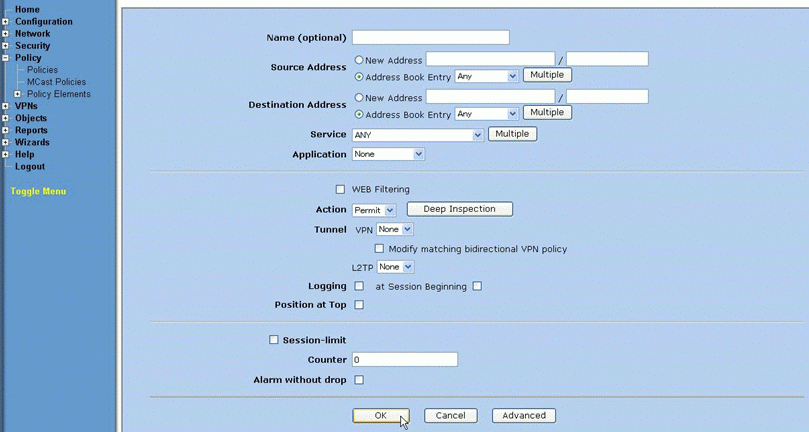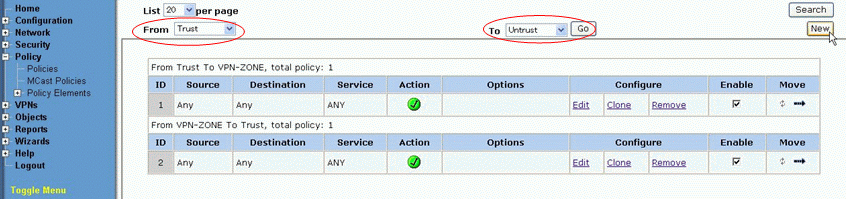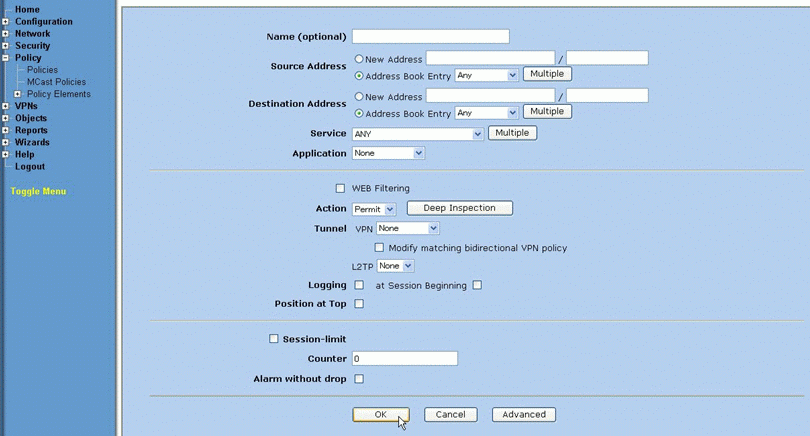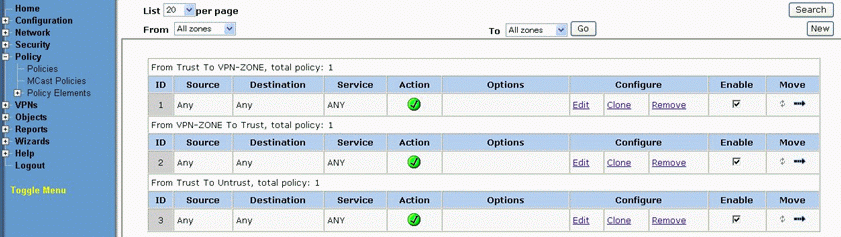<前頁
次頁>
<<
>>
↓
目次 (番号順
(詳細)・
回線別
(詳細)・
機能別
(詳細))
CentreCOM AR260S V2 設定例集 3.3.3 #17
PPPoE接続環境における2点間IPsec VPN(片側アドレス不定、SSG550対向)
PPPoEでインターネットに接続している拠点間をIPsecで結ぶVPN構築例です。インターネットサービスプロバイダー(以下 ISP)から動的にIPアドレスが割り当てられるルーター(ルーターA:AR260S V2)と固定IPアドレスが割り当てられているルーター(ルーターB:SSG550)をIPsec(ESP)トンネルで接続します。
ここでは、次のようなネットワーク構成を例に解説します。
ISPからは、次の情報が提供されているものとします。
表 1
| |
ルーターA |
ルーターB |
| PPPユーザー名 |
user2@example |
user1@example |
| PPPパスワード |
password |
password |
| IPアドレス |
不定 |
10.10.10.1/32(固定) |
| DNSサーバー |
接続時に通知される |
接続時に通知される |
ルーターA/Bは以下のように設定するものとします。
表 2
| |
ルーターA |
ルーターB |
| WAN側IPアドレス |
自動取得(取得アドレスは不定) |
10.10.10.1/32 |
| LAN側IPアドレス |
192.168.20.1/24 |
192.168.10.1/24 |
| VPN接続設定 |
| ローカルセキュアグループ |
192.168.20.0/24 |
192.168.10.0/24 |
| リモートセキュアグループ |
192.168.10.0/24 |
192.168.20.0/24 |
| ローカルゲートウェイ |
pppoe0 |
ethernet0/2(pppoe) |
| リモートゲートウェイ |
10.10.10.1 |
ANY |
| キープアライブ |
有効 |
| 種別 |
DPD |
| DPDリトライ |
3 |
| DPD タイムアウト |
30 |
| IKE設定 |
| 交換モード |
アグレッシブ |
| 事前共有鍵 |
secret |
| 暗号化認証アルゴリズム |
3DES & SHA1-DH2 |
| ローカルID/リモートID |
vpn/なし |
なし/vpn |
| 有効期限 |
1時間(デフォルト) |
1時間 |
| IPsec設定 |
| 暗号化認証アルゴリズム |
ESP 3DES HMAC SHA1 |
| PFSグループ |
なし |
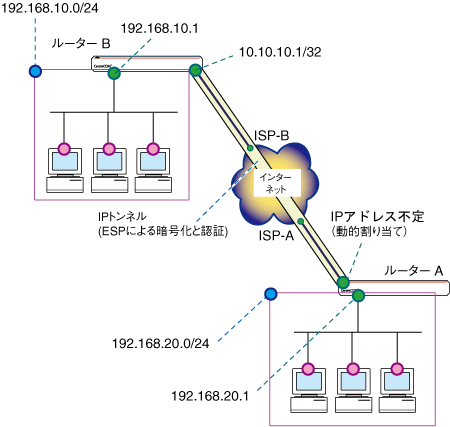
本構成における設定のポイントは、次の通りです。
- ルーターAのアドレスが不定のため、ルーターBからルーターAに接続することはできません。常にルーターAから接続を開始することになります。
- ルーターAのアドレスが不定なため、IKEフェーズ1ではアグレッシブモードを使い、ルーターAのローカルIDとして文字列(名前)を使用します。
- LAN側の端末からのインターネットへのアクセスは、ルーターA/BともにVPNを介さずに直接ルーティングします。
- ルーターBでは、PPPoE回線に以下の設定を行います。
Note
- ルーターB(SSG550)の設定では、ファームウェアバージョン6.1.0r3.0での設定方法を示します。バージョンの違いによって設定画面が異なる場合があります。
- IPアドレスを自動取得するよう設定したPCを接続し、Webブラウザーを起動します。
Webブラウザーから「http://192.168.1.1/」を開くとユーザー名、パスワードを求められますので、ユーザー名「manager」、パスワード「friend」を入力すると、次の画面が表示されます。
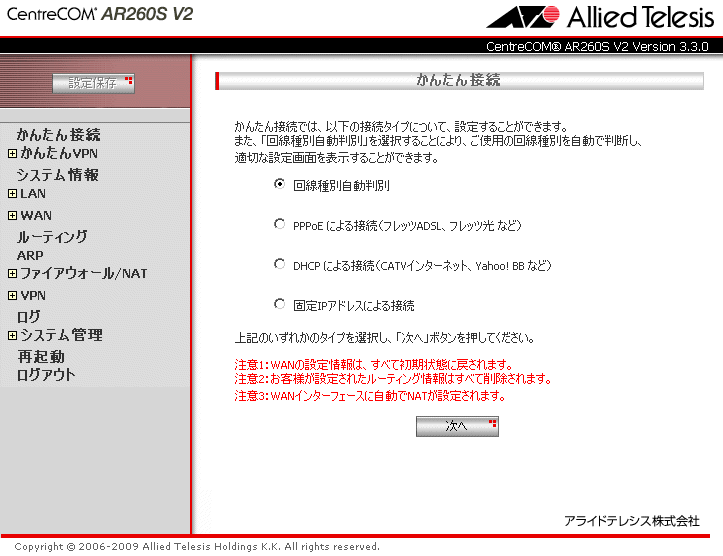
次に、左側のメニューから[LAN]-[IP]を選択します。
[IPアドレス]を192.168.20.1に変更して[適用]を押します。
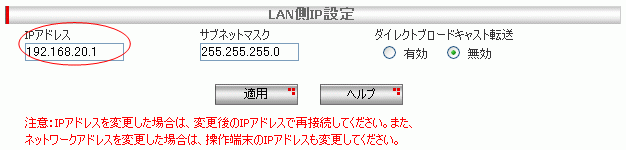
[適用]を押した後、IPアドレスを再取得するためにPCを再起動します。PCが起動完了したら、再度Webブラウザーを起動して「http://192.168.20.1/」を開きます。
- 左側のメニューから[LAN]-[DHCP]を選択します。
[始点IPアドレス]を192.168.20.10に、[終点IPアドレス]を192.168.20.41に変更して[適用]を押します。
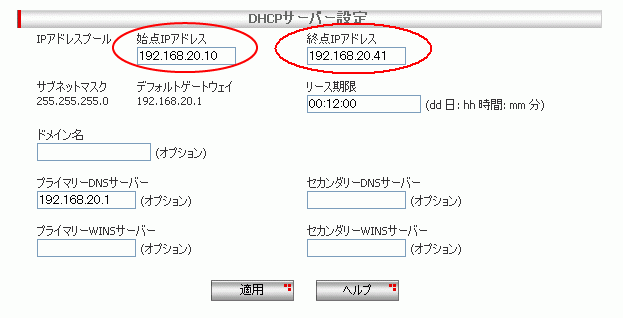
- 左側のメニューから[WAN]-[WAN]を選択します。
[WAN設定]の[接続モード]に PPPoE を選択し、[デフォルトゲートウェイ]を pppoe0 とします。
pppoe0の[ユーザー名][パスワード]に、ISPから提供された内容を入力して[適用]を押します。
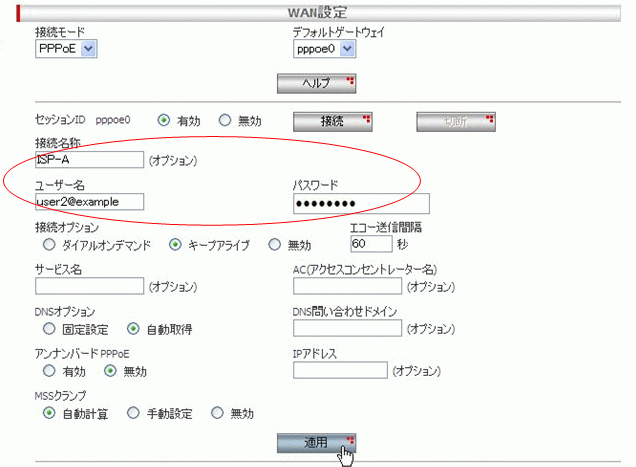
- 左側のメニューから[VPN]-[VPN接続]を選択します。
[VPN接続設定]に、1つ目のVPNポリシーとして次の内容を設定します。
表 3
| [詳細設定]を選択 |
|
| [ポリシー名] |
vpn |
| [キープアライブ] |
有効 |
| [種別] |
DPD |
| [仮想トンネルインターフェース] |
有効 |
| [インターフェース] |
新規作成 |
| [リモートゲートウェイ]-[種類] |
IPアドレス |
| [IPアドレス] |
10.10.10.1 |
| [フェーズ2ID]-[ローカル] |
192.168.20.0/24 |
| [フェーズ2ID]-[リモート] |
192.168.10.0/24 |
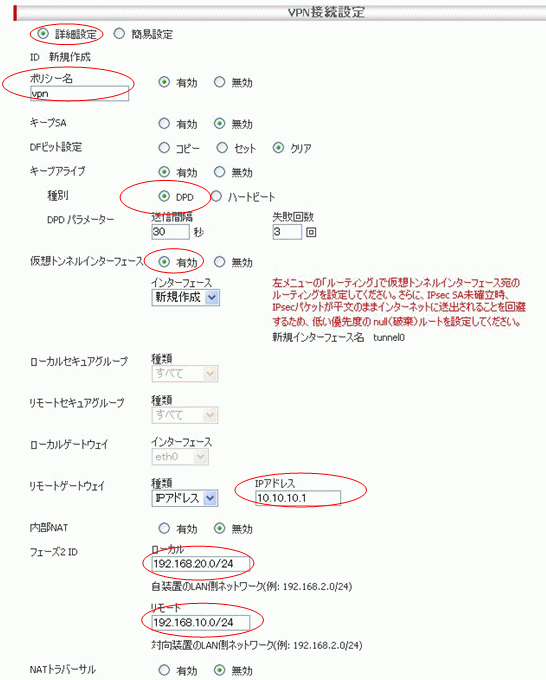
引き続き、[IKE設定]を設定します。[IPsec設定] の設定内容に変更の必要はありません。
表 4
| [IKE交換モード] |
アグレッシブ |
| [事前共有鍵] |
secret |
| [フェーズ1 ローカル ID]-[種類] |
FQDN |
| [FQDN] |
vpn |
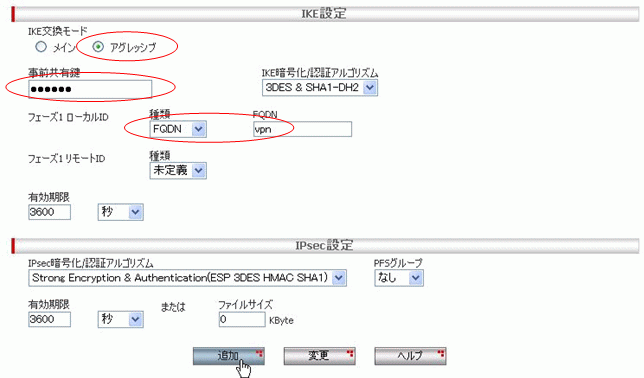
入力が完了したら[追加]を押します。
画面下部の[サイト間アクセスルール]にて、以下のルールが追加されているかご確認ください。
表 5
| [ID] |
1 |
| [ポリシー名] |
vpn |
| [ピアアドレス] |
10.10.10.1 |
| [トンネルインターフェース] |
tunnel0 |
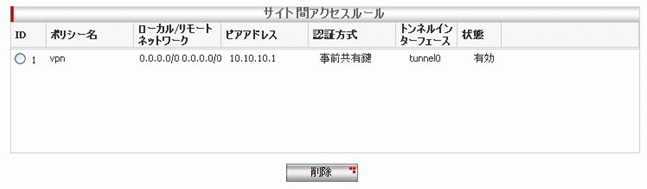
- 左のメニューから[ルーティング]を選択し[スタティックルーティング設定]を行います。
まず、以下のように入力しIPsecトンネルインターフェースへのルーティング設定を行います。
表 6
| [宛先ネットワークアドレス] |
192.168.10.0 |
| [宛先サブネットマスク] |
255.255.255.0 |
| [ゲートウェイ]-[インターフェース] |
tunnel0 |
| [優先度] |
1(高、通常設定) |
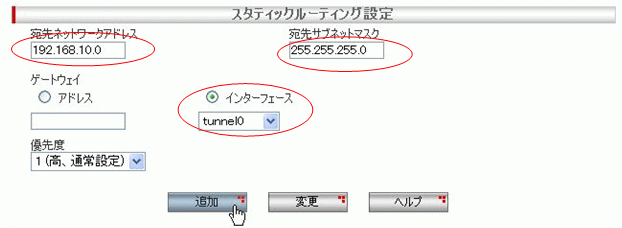
入力が完了したら、[追加]を押します。
次にIPsec SAが未確立時、IPsecパケットが平文のままインターネットに送出されることを回避するため、低い優先度のnull(破棄)ルートの設定を行います。
表 7
| [宛先ネットワークアドレス] |
192.168.10.0 |
| [宛先サブネットマスク] |
255.255.255.0 |
| [ゲートウェイ]-[インターフェース] |
null(破棄) |
| [優先度] |
10(低) |
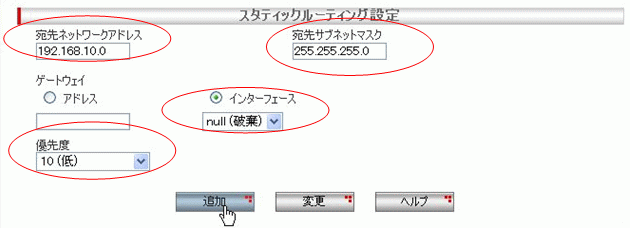
入力が完了したら、[追加]を押します。
画面下部の[ルーティングテーブル]に、同じ宛先ネットワークアドレスへの優先度の異なるスタティックルートが表示されますが、現在有効になっているルーティング情報には[Active]の項に*が表示されます。(以下の画面はIPsecトンネルが確立する前の状態です。)
表 8
| [宛先ネットワークアドレス] |
192.168.10.0 |
| [宛先サブネットマスク] |
255.255.255.0 |
| [インターフェース] |
tunnel0 |
| [優先度] |
1(高、通常設定) |
| [宛先ネットワークアドレス] |
192.168.10.0 |
| [宛先サブネットマスク] |
255.255.255.0 |
| [インターフェース] |
null(破棄) |
| [優先度] |
10(低) |
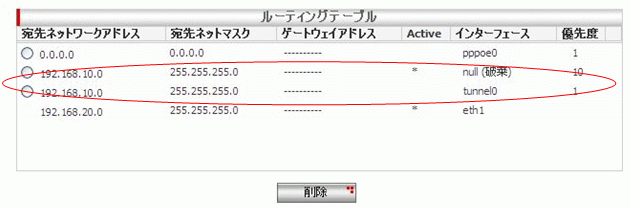
- 画面左上の[設定保存]を押します。
設定保存ボタン下の「設定が保存されていません」という表示が消えれば設定完了です。
ルーターAの設定は、以上です。
- あらかじめ「192.168.1.0/24」のサブネット内のIPアドレスを設定したPCを接続して「http://192.168.1.1」をWebブラウザーで開くと、[Rapid Deployment Wizard]メニュー画面が表示されます。
この設定例ではWizardを使用しませんので、[No, skip the Wizard and go straight to the WebUI management session instead.]を選択して[Next >>]を押します。
- LOGIN画面が表示されます。ユーザー名とパスワード を入力して[Login]を押します。
初期状態でのユーザー名/パスワードは「netscreen/netscreen」です。
- Main画面が表示されます。
- まず、LAN インターフェースの設定を行います。
画面左のメニューから[Network]-[Interfaces]を選択して、以下のインターフェースリスト画面が表示されたら、[ethernet0/0]の[Edit]を押します。
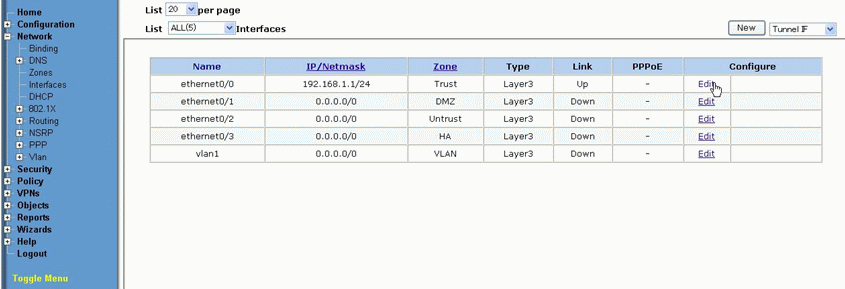
- インターフェース設定画面が表示されます。
以下のようにLAN側インターフェースの設定を変更したら、[OK]を押します。
表 9
| [IP Address/Netmask] |
192.168.10.1/24 |
| [Manage IP] |
初期設定を削除し、空欄に変更 |
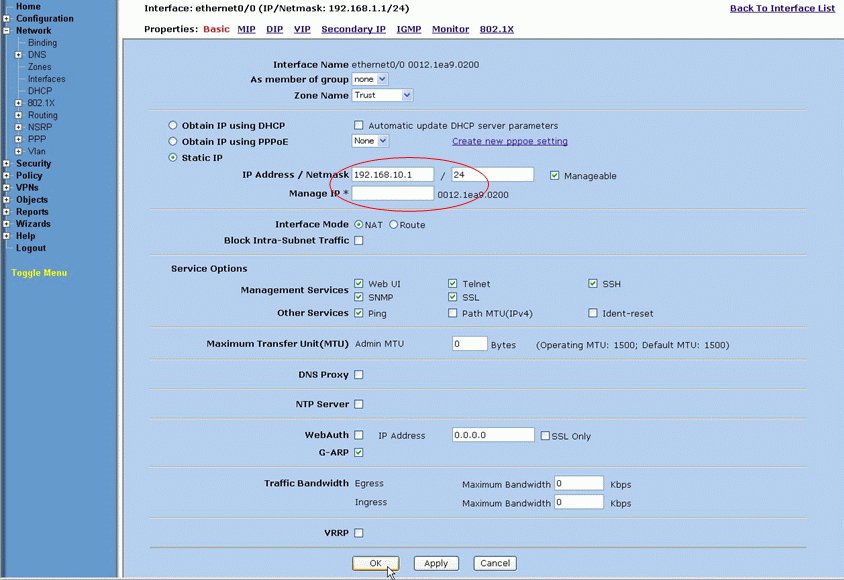
Note
- OKを押すと機器のIPアドレスが変更されるため、設定画面は更新されません。
- PCのIPアドレス設定を「192.168.10.0/24」内のIPアドレスに変更した後、「http://192.168.10.1」をWebブラウザーで開き、再度Main画面を表示させます。
Note
- ルーターBのDHCPサーバー機能は無効になっていますので、PCの設定をそれぞれ変更してください。
- 次に、WAN インターフェースの設定を行います。
画面左のメニューから[Network]-[Interfaces]を選択し、以下のインターフェースリスト画面が表示されたら、[ethernet0/2]の[Edit]を押します。
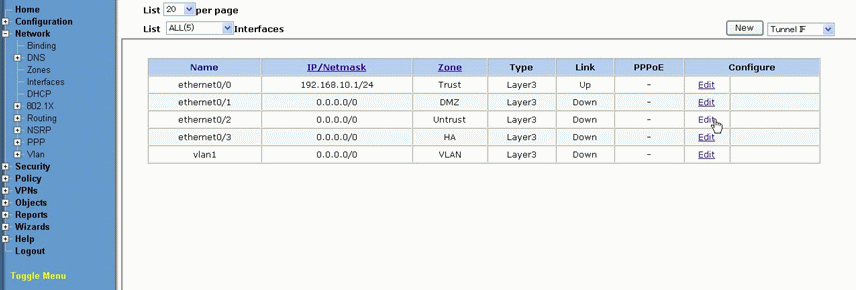
- インターフェース編集画面が表示されます。
以下のようにWAN側インターフェースの設定を変更したら、[OK]を押します。
表 10
| [IP Address/Netmask] |
10.10.10.1/32 |
| [Manageable] |
無効 |
| [Manage IP] |
初期設定を削除し、空欄に変更 |
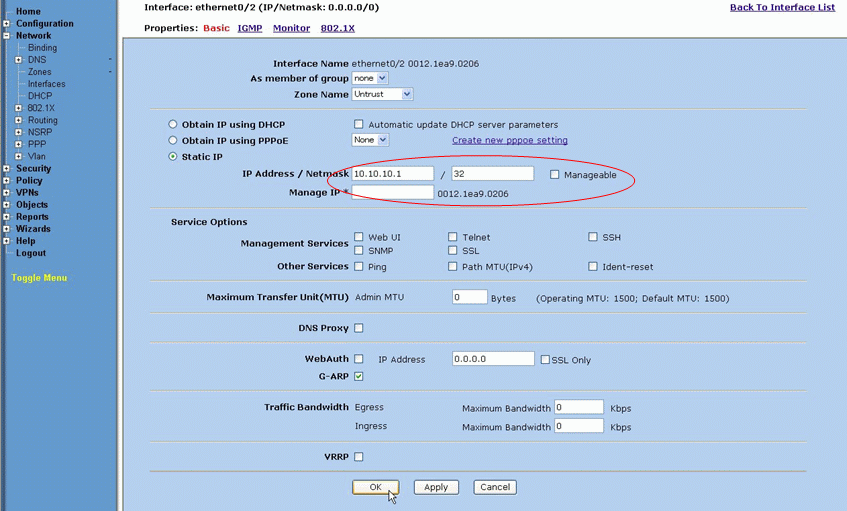
- 画面左のメニューから[Network]-[PPP]-[PPPoE Profile]を選択し、以下のPPPoE リストが表示されたら画面右上の[New]を押します。
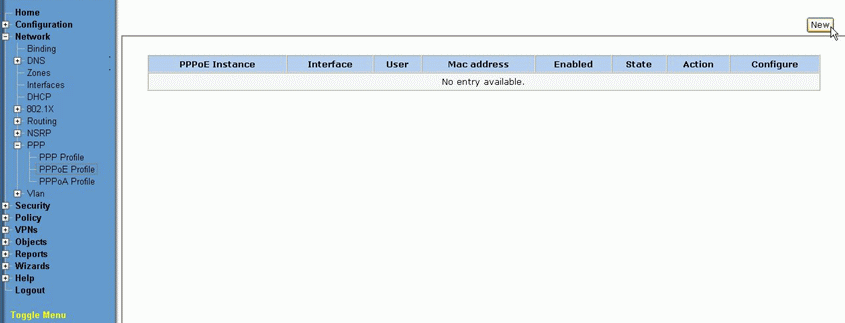
- PPPoE Profile編集画面が表示されます。
以下のようにPPPoEの設定を変更したら、[OK]を押します。
表 11
| [PPPoE Instance] |
ISP-B (任意の名前) |
| [Bound to Interface] |
ethernet0/2 |
| [Username] |
user1@example |
| [Password] |
password |
| [Auto-Connect]を選択 |
|
| [Auto-Connect右の入力ボックス] |
10 |
| [Static IP] |
有効 |
| [Automatic Update of DHCP Servers' DNS Parameters] |
無効 |
| [PPP lcp Echo Retries] |
5 |
| [PPP lcp Echo Timeout] |
30 |
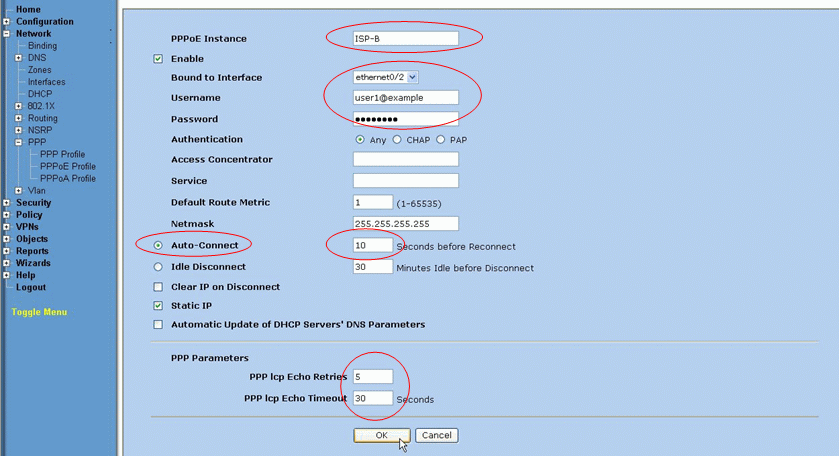
- 次に、IPsecで使用するトンネルインターフェース用のゾーンを作成します。
画面左のメニューから[Network]-[Zones]を選択して、以下のゾーンリスト画面が表示されたら画面右上の[New]を押します。
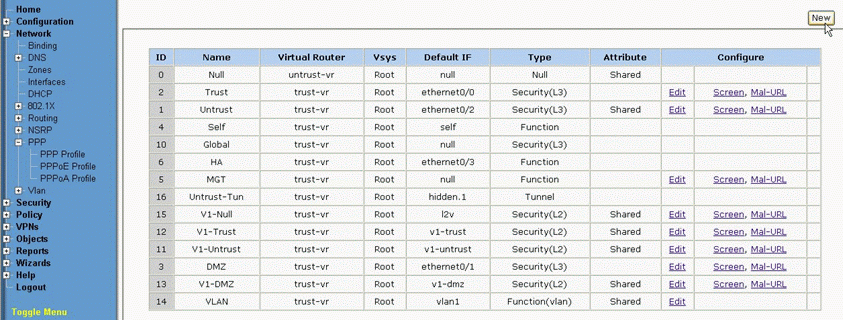
- ゾーン設定編集画面が表示されます。
以下のようにゾーンの設定を変更したら、[OK]を押します。
表 12
| [Zone Name] |
VPN-ZONE |
| [Zone Type] |
Layer 3 |
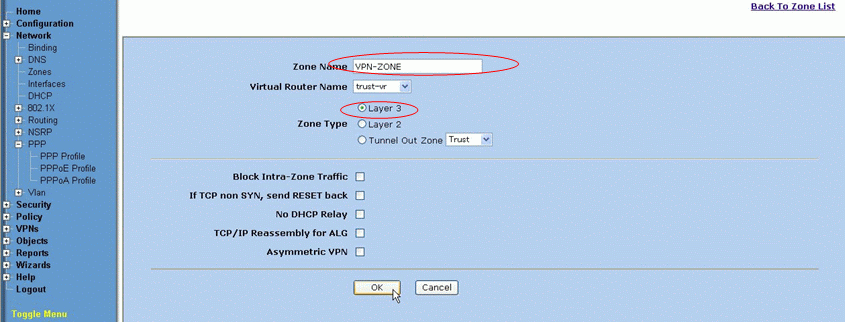
- 次に、IPsecで使用するトンネルインターフェースを作成します。
画面左のメニューから[Network]-[Interfaces]を選択して、以下のインターフェースリスト画面が表示されたら、画面右上のリストから[Tunnel IF]を選択して[New]を押します。
Note
- 以下の画面はethernet0/2のPPPoEがリンクアップした状態です。
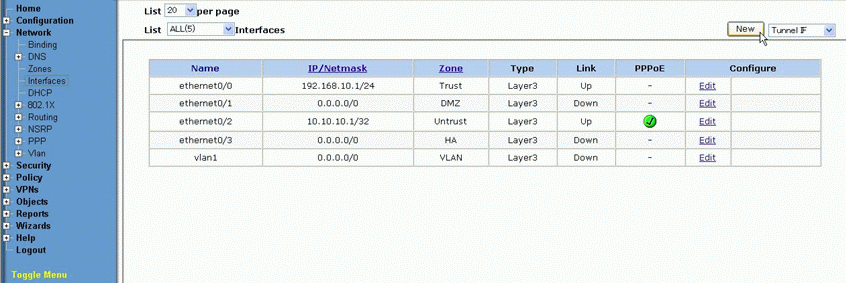
- インターフェース設定画面が表示されます。
以下のようにトンネルインターフェースの設定を変更したら、[OK]を押します。
表 13
| [Zone(VR)] |
VPN-ZONE(trust-vr) |
| [Unnumbered] を選択 |
|
| [Interface] |
ethernet0/2(trust-vr) |
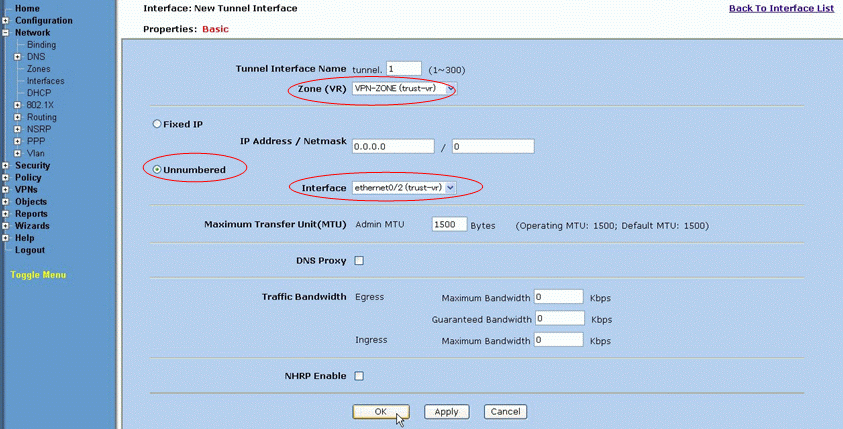
- 次に、ルーターA と通信するためのIPsec Phase 1 Proposal設定を作成します。
画面左のメニューから[VPNs]-[Autokey Advanced]-[P1 Proposal]を選択して、以下のP1 Proposalリスト画面が表示されたら、画面右上の [New]を押します。
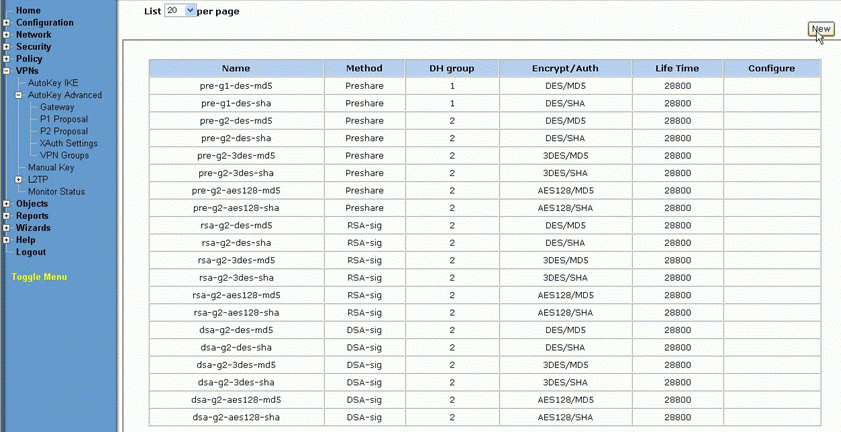
- P1 Proposal設定画面が表示されます。
以下のようにPhase1 Proposalの設定を変更したら、[OK]を押します。
表 14
| [Name] |
AR260_P1_Proposal |
| [Lifetime] |
1 Hours |
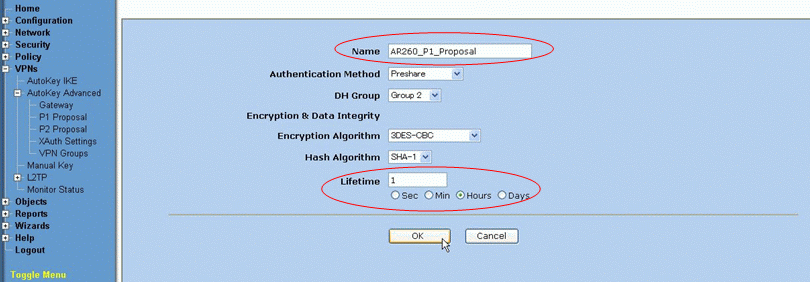
- 次に、ルーターA と通信するためのIPsec Phase 2 Proposal設定を作成します。
画面左のメニューから[VPNs]-[Autokey Advanced]-[P2 Proposal]を選択して、以下のP2 Proposalリスト画面が表示されたら、画面右上の [New]を押します。
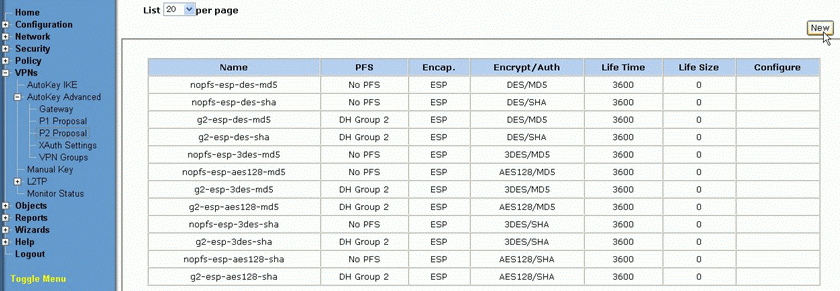
- P2 Proposal設定画面が表示されます。
以下のようにPhase2 Proposalの設定を変更したら、[OK]を押します。
表 15
| [Name] |
AR260_P2_Proposal |
| [Perfect Forward Secrecy] |
NO-PFS |
| [Encapsulation] |
Encryption |
| [Encryption Algorithm] |
3DES-CBC |
| [Authentication Algorithm] |
SHA-1 |
| [Lifetime] |
1 Hours |
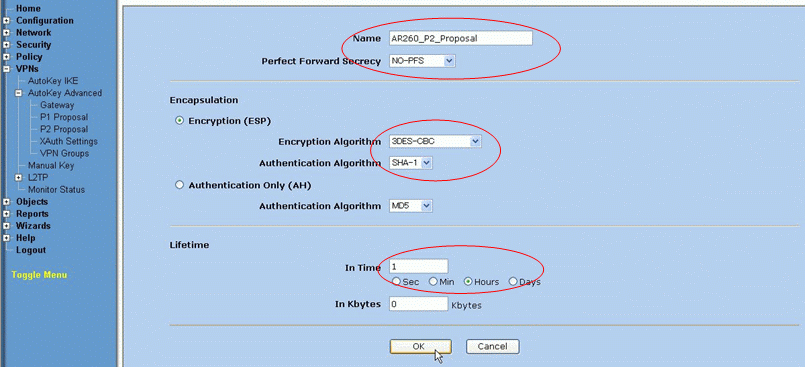
- 次に、IPsecの接続先の設定を作成します。
画面左のメニューから[VPNs]-[Autokey Advanced]-[Gateway]を選択して、以下のGatewayリスト画面が表示されたら、画面右上の [New]を押します。
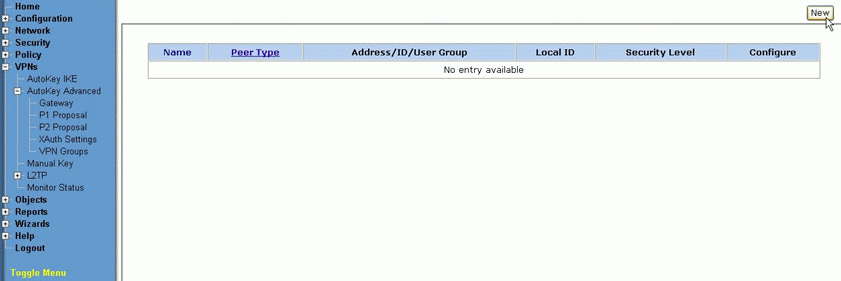
- Gateway設定画面が表示されます。
以下のように設定を変更したら、さらに詳細設定を行うために[Advanced]を押します。
表 16
| [Gateway Name] |
AR260-GW |
| [Remote Gateway]-[Dynamic IP Address] を選択 |
|
| [Peer ID] |
vpn |
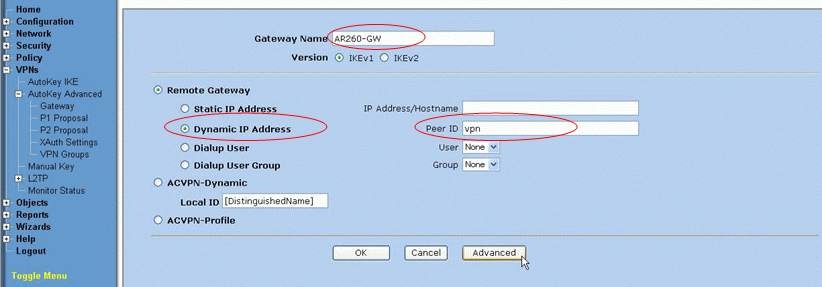
- 詳細設定が表示されます。
以下のように設定を変更したら、画面下部の[Return]を押します。
表 17
| [Preshared Key] |
secret |
| [Outgoing Interface] |
ethernet0/2 |
| [Security Level] |
Custom |
| [Phase 1 Proposal] |
AR260_P1_Proposalのみ選択、その他はNone |
| [Mode (Initiator)] |
Aggressive |
| [Pre Status Detection] |
DPDを選択 |
| [Interval] |
30 |
| [Retry] |
3 |
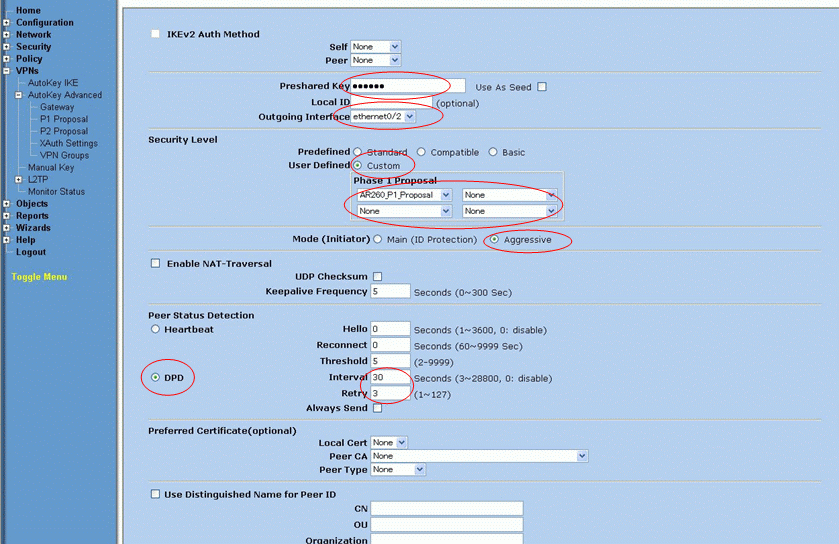
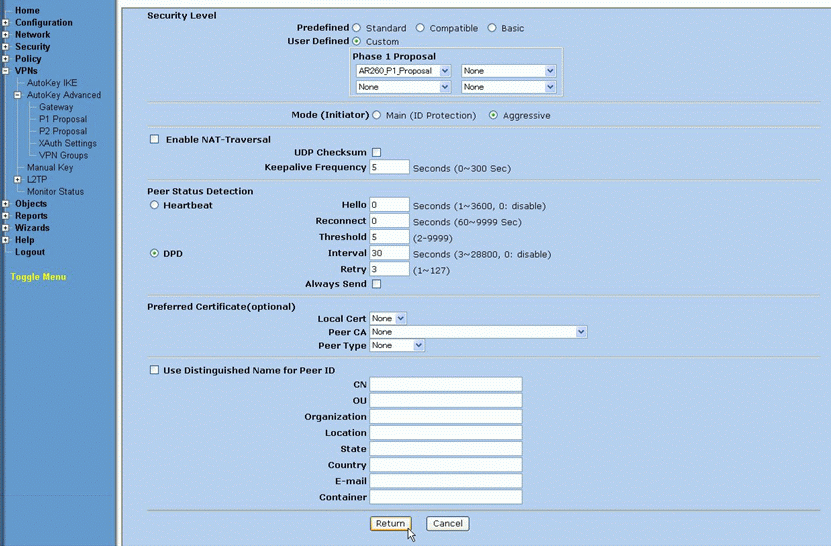
- 手順20の画面に戻るので、[OK]を押します。
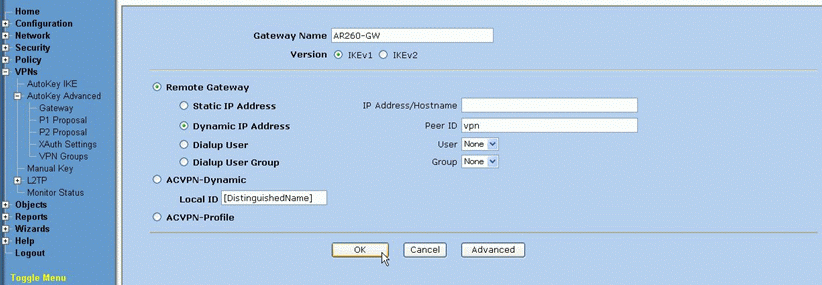
- 次に、IPsecトンネルの設定を行います。
画面左のメニューから[VPNs]-[Autokey IKE]を選択して以下の画面が表示されたら、画面右上の [New]を押します。
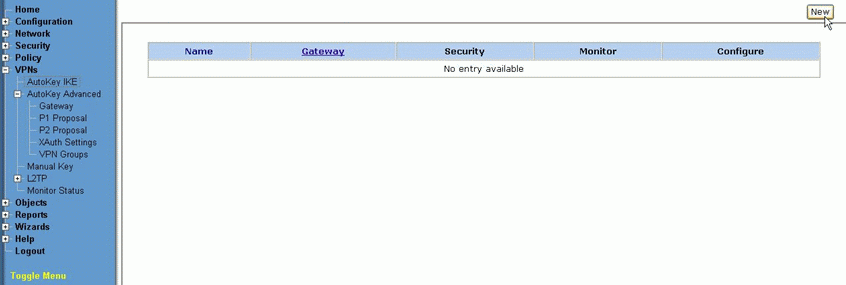
- VPN設定編集画面が表示されます。
以下のように設定を変更したら、さらに詳細設定を行うために[Advanced]を押します。
表 18
| [VPN Name] |
AR260-VPN |
| [Remote Gateway]−[Predefined] |
AR260-GWを選択 |
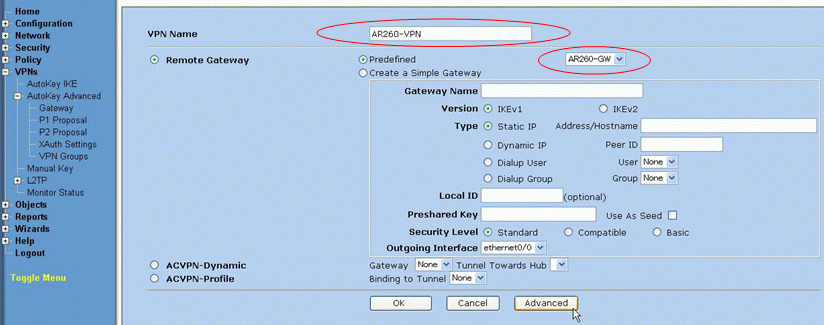
- 詳細設定が表示されます。
以下のように設定を変更したら、画面下部の[Return]を押します。
表 19
| [Security Level] |
Custom |
| [Phase 2 Proposal] |
AR260_P2_Proposalのみ選択、その他はNone |
| [Bind-to]-[Tunnel Interface] |
tunnel.1 |
| [Proxy ID] |
有効 |
| [Local IP/Netmask] |
192.168.10.0/24 |
| [Remote IP/Netmask] |
192.168.20.0/24 |
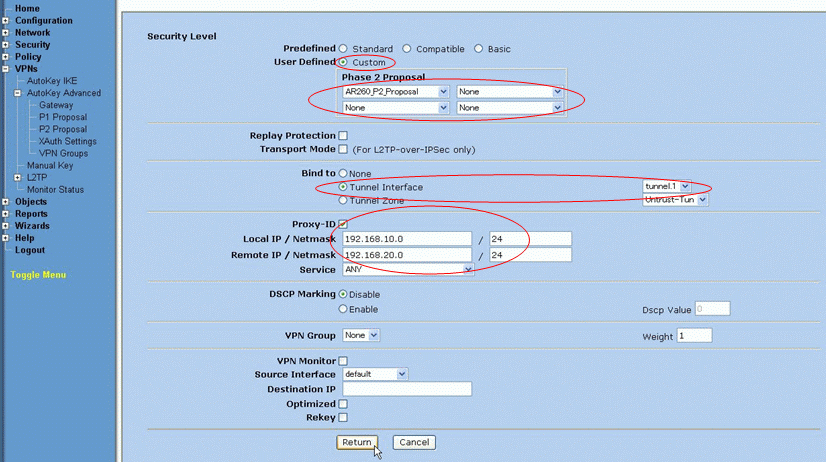
- 手順24の画面に戻るので、[OK]を押します。

- 次に、ルーティングについての設定を行います。
画面左のメニューから[Network]-[Routing]-[Destination]を選択して、以下のRouting Entries画面が表示されたら、画面右上の リストから[trust-vr]を選択して[New]を押します。
Note
- 以下の画面はethernet0/2のPPPoEがリンクアップした状態です。
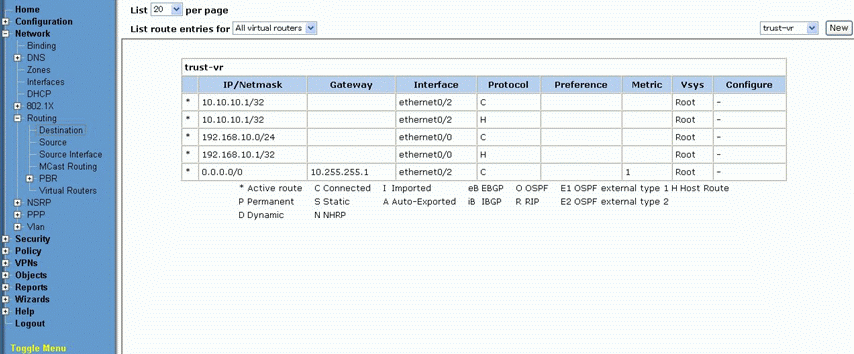
- Routing設定画面が表示されます。
以下のように設定を変更したら、[OK]を押します。
表 20
| [IP Address/Netmask] |
192.168.20.0/24 |
| [Next Hop] |
Gateway |
| [Interface] |
tunnel.1 |
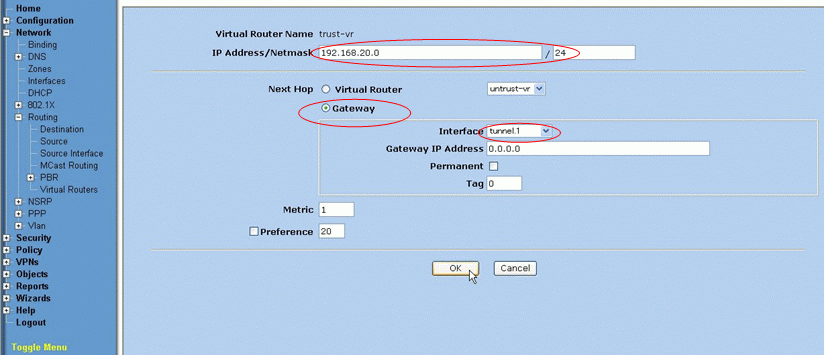
- 次に、ファイアウォールポリシーの設定を行います。
画面左のメニューから[Policy]-[Policies]を選択して以下のポリシーリスト画面が表示されます。
まずLAN→IPsecトンネル方向の設定を行うため、以下のようにFrom/ToのZoneを選択して[New]を押します。
表 21
| [From] |
Trust |
| [To] |
VPN-ZONE |
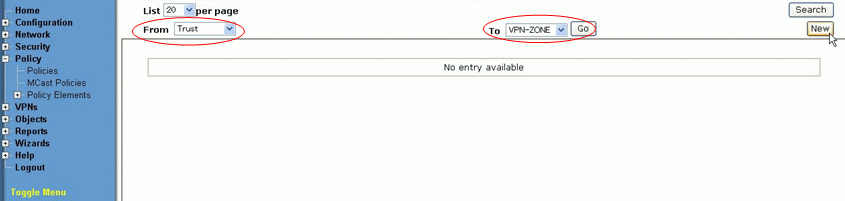
- Policy設定編集画面が表示されるので、[OK]を押します。
ここでは「すべて許可」のルールを作成するので、特に設定を変更する必要はありません。
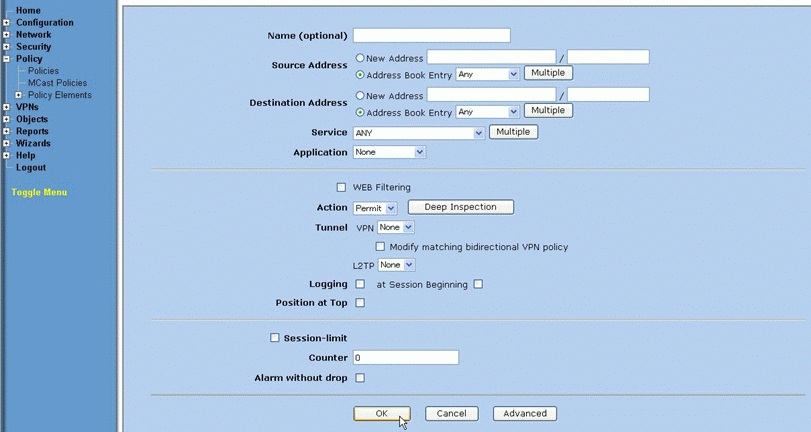
- ポリシーリスト画面が再度表示されるので、引き続きIPsecトンネル→LAN方向のファイアウォールポリシーの設定を行います。
以下のようにFrom/ToのZoneを選択して[New]を押します。
表 22
| [From] |
VPN-ZONE |
| [To] |
Trust |
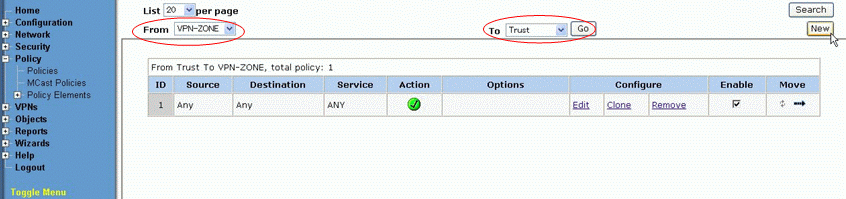
- Policy設定編集画面が表示されるので、[OK]を押します。
ここでも「すべて許可」のルールを作成するので、特に設定を変更する必要はありません。
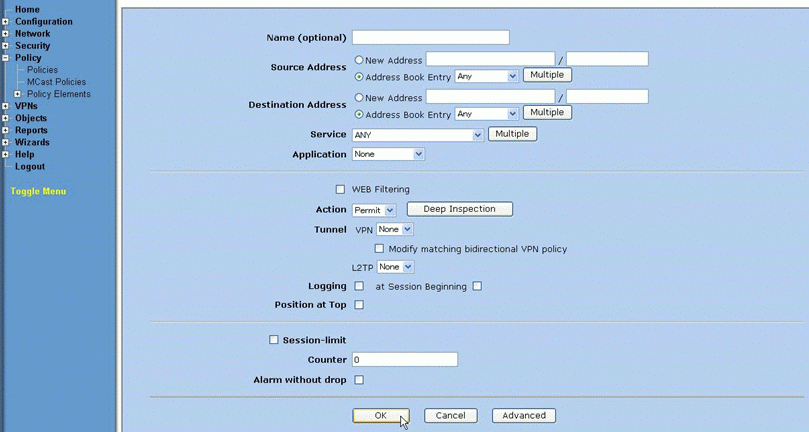
- ポリシーリスト画面が再度表示されるので、引き続きLAN→WAN方向のファイアウォールポリシーの設定を行います。
以下のようにFrom/ToのZoneを選択して[New]を押します。
表 23
| [From] |
Trust |
| [To] |
Untrust |
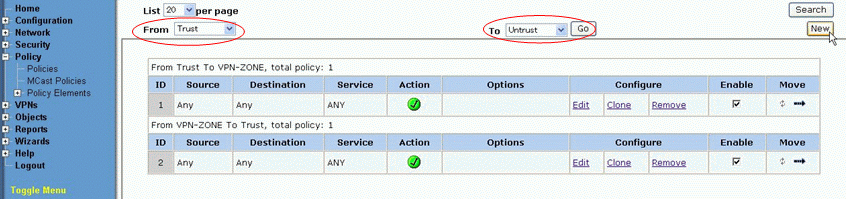
- Policy設定編集画面が表示されるので、[OK]を押します。
ここでも「すべて許可」のルールを作成するので、特に設定を変更する必要はありません。
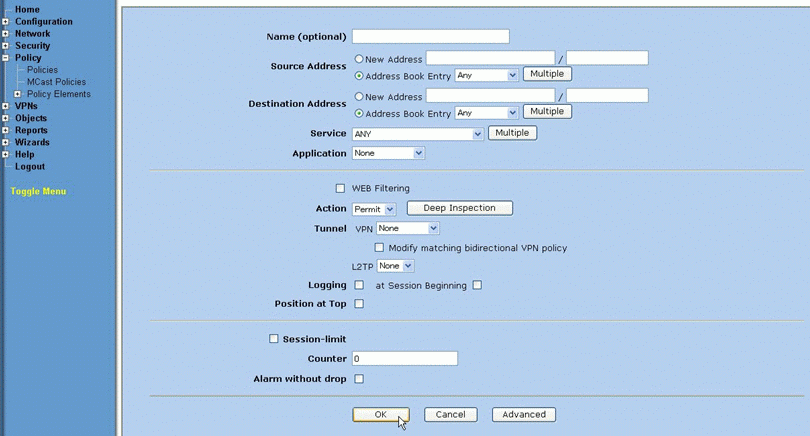
- ポリシーリスト画面が再度表示されます。
設定済みポリシーがすべて表示されますので、以下のように手順29〜34で設定したポリシーが表示されます。
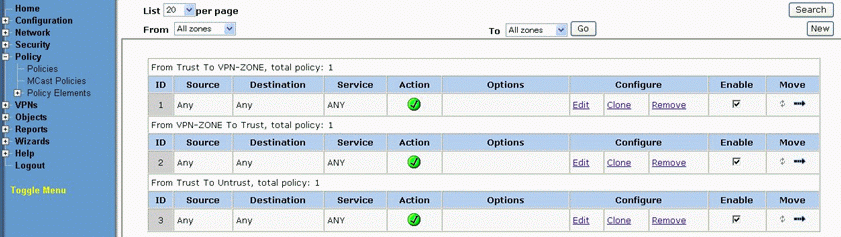
ルーターBの設定は以上です。
なお設定情報は、これまでの操作を行った際に自動的に更新されていますので、保存操作は不要です。
CentreCOM AR260S V2 設定例集 3.3.3 #17
(C) 2008-2013 アライドテレシスホールディングス株式会社
PN: 613-000902 Rev.H
<前頁
次頁>
<<
>>
↑
目次 (番号順
(詳細)・
回線別
(詳細)・
機能別
(詳細))